ECサイト>Makeshop>在庫管理
Makeshop_導入マニュアル在庫管理
数量状態フラグについて
-
-
Makeshopの販売データには、「数量状態フラグ」というステータスがあります。
-
-
数量状態フラグをCSVデータを用いて更新する際の仕様として、Makeshop上にアップロードした商品一括登録、
-
-
-
留意点といたしまして、「数量状態フラグ」が「品切れ」となった場合には、
-
-
Makeshopの区切り文字は「-」となっているようです。
タテンポガイドでは、縦軸の項目選択肢設定が必須となっていますが、縦軸に「-」を設定されると
受注取込時取得エラーとなる可能性がございます。
縦軸の設定が不要な場合には、「-」ではない文字列をご利用いただきますようお願いいたします。※エラーとなる可能性がある設定例
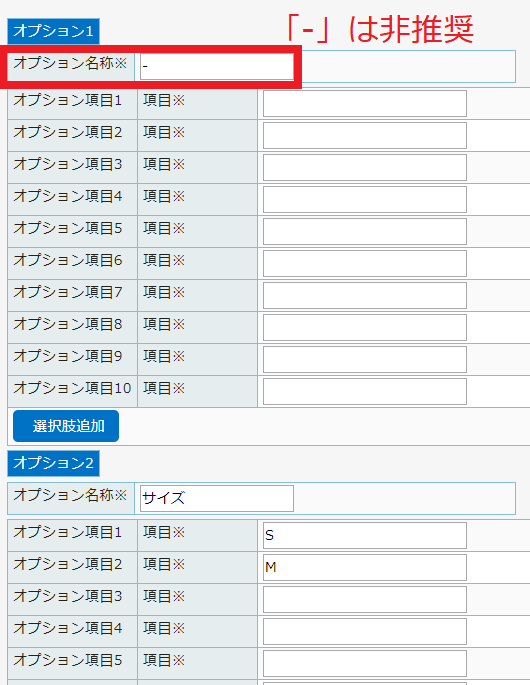
Makeshop上の実際に購入されるお客様が閲覧する商品画面の前の
商品検索画面では検索結果の最後の方に表示され、
なおかつ「品切れ」である事が赤文字で表示されるため、
在庫切れの商品が並んで表示されることが無く、ショッピングをするお客様が在庫切れの商品が並ぶところを見たり
在庫切れの商品ページを無駄に開くことが無いようになっています。
「数量状態フラグ」を「無制限」とした場合にはこの機能をご利用いただくことが出来ません。
項目選択肢二軸設定について
-
Makeshopの在庫管理を行う際の注意点といたしまして、
販売データがオプション毎の在庫管理(項目選択肢別在庫管理)の販売データで
「数量状態フラグ」が「数量あり」の状態で販売を行い、在庫数が0となってしまった場合
「数量状態フラグ」が「品切れ」となってしまう事です。オプション毎の在庫管理(項目選択肢別在庫管理)の販売データの場合
タテンポガイドからMakeShopへの在庫同期用のCSVデータのフォーマットが
「オプション一括登録」のCSVデータのみとなります。
オプション毎の「数量」にはタテンポガイドの「販売可能数」が出力された状態でアップロードが行われ
MakeShop上のオプション毎の「数量」は更新されますが、
基本情報(販売説明文の情報などが入っているCSVの箇所)の「数量状態フラグ」が「品切れ」のままとなってしまいます。「数量状態フラグ」を変更するには、直接MakeShop上で変更を行うか
前述いたしました、「商品一括登録」「商品一括修正」のCSVフォーマットで
「数量」の値に「1以上の値」を入力してアップロードを行う必要がございます。
その為現在のタテンポガイドで、MakeShopのオプション毎の在庫管理(項目選択肢別在庫管理)の販売データ
を扱う場合にはEC販売情報の「数量状態フラグ」を「無制限」にして管理を行うことを推奨いたします。「数量状態フラグ」が「無制限」の際に、オプション毎の「数量」が「0」となった場合には
オプション毎の在庫表示欄には品切れ表示がされ購入することは出来ない状態となりますため
特に問題が発生する事はございません。なお、「一括在庫管理」のデータにつきましては
在庫同期用のCSVフォーマットが「商品一括登録」のCSVデータのため
「数量状態フラグ」を「数量あり」と設定していただいてあれば
「タテンポガイドの販売可能数」が出力されるため
自然に「品切れ」の状態は解除されます。「数量状態フラグ」が「無制限」の際の留意点
-
商品一括修正用のCSVデータの「数量」の値で変動します。
「数量」に入力した値によるMakeshopの変動の仕様は以下の通りです。
ーーーーーーーーーーーーーーーーーーーーーーーーーーーーーーーーー
また、タテンポガイド上のMakeshop販売データにも「数量状態フラグ」がございます。
自動在庫同期の際にはこの「数量状態フラグ」で在庫同期の際のCSVデータの「数量」に出力される値が決定します。
タテンポガイドから出力する際の「数量状態フラグ」毎の仕様は以下の通りです。
※オプション(項目選択肢)にも同様に、各選択肢毎に数量状態フラグがあり、変更、調整が可能です。注意点としてタテンポガイドへの取込を行う際に「品切れ」状態の商品をそのままの「数量」=「0」で取り込むと、タテンポガイド上の商品情報も「品切れ」で登録されてしまうため、後で在庫を取り込んでも在庫同期時に「0」で出力されてしまう点です。
Makeshopからタテンポガイドへ販売取込を行う際に、在庫管理を通常に行う商品の数量は「1」以上の値で取り込んでいただくことを推奨いたします。
在庫管理の際の注意点
-
Makeshopの「数量状態フラグ」の仕様は以下の通りです。
Makeshopの仕様として「数量状態フラグ」が「数量あり」の状態で在庫数が0となると、
自動的にそのステータスが「品切れ」となる仕様になっています。数量状態フラグを更新するには
-
